林炳文Evankaka原创作品。转载请注明出处http://blog.csdn.net/evankaka
摘要:本文主要讲了Maven的安装过程,以及一些基础的概念。并用两个例子讲解了Maven在java项目中的使用。
一、Maven安装过程
必备:下载maven之后,安装环境变量,跟安装java环境变量一样,所以也就不再赘述了。安装好之后运行一条命令,mvn help:system,运行之后会下载一些需要的库文件,一般是放在user/.m2/repository目录下,也就是默认的本地仓库的位置。
安装过程如下:
1.在安装maven之前,先确保已经安装JDK1.6及以上版本,并且配置好环境变量。
2.下载maven3,下载地址:http://maven.apache.org/download.html
下载apache-maven-3.1.1-bin.zip文件后,并解压到 E:\JavaTool\apache-maven-3.3.1
3.配置maven3的环境变量:先配置M2_HOME的环境变量,新建一个系统变量:M2_HOME , 路径是:E:\JavaTool\apache-maven-3.3.1,如图所示:
4、再配置path环境变量,在path值的末尾添加"%M2_HOME%\bin",如下图所示;
5.点击确定之后,打开cmd窗口:输入 mvn -version,出现如下内容表示安装成功,注意3.1.1是对应于jdk1.7以上的版本,所以自己要看好自己电脑jdk的版本
6、配置成功后开始在Eclipse中配置Maven,点击eclipse菜单栏Help->Eclipse Marketplace搜索关键字maven到插件Maven Integration for Eclipse 并点击安装即可,如下图:(可以直接下载J2EE的eclipse编译器。它都帮你集成好了)
7、重启后,为了使得Eclipse中安装的Maven插件,同windows中安装的那个相同,需要让eclipse中的maven重新定位一下,点击Window -> Preference -> Maven -> Installation -> Add进行设置
8、给maven添加本地仓库
maven默认的仓库,是放在C:\Users\lin\.m2\repository,lin可








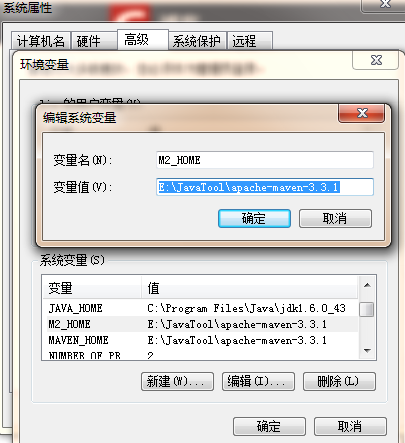
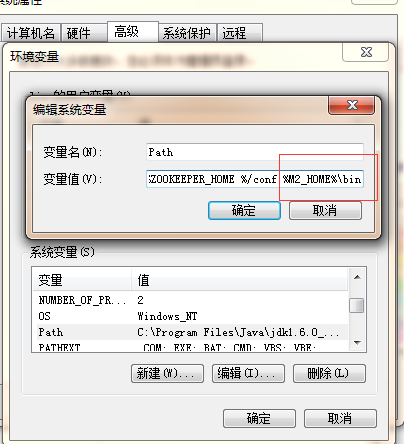
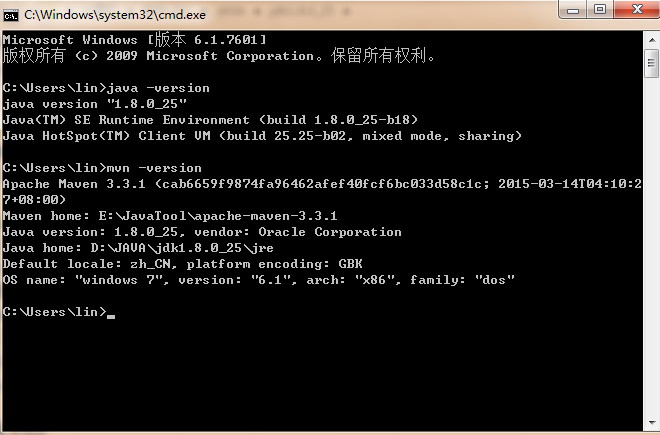
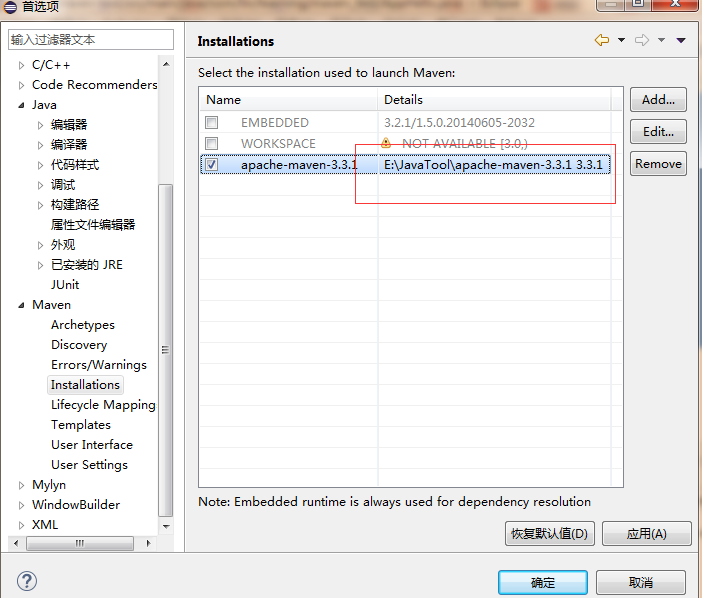
 最低0.47元/天 解锁文章
最低0.47元/天 解锁文章















 1712
1712

 被折叠的 条评论
为什么被折叠?
被折叠的 条评论
为什么被折叠?








